In den letzten Jahren tauchen viele Android-Smartphones auf dem Markt auf, die mit iPhone Konkurrenz machen, wie z.B. Samsung und Huawei. Wenn Sie Ihr altes iPhone auf ein neues Android-Handy wechseln, wollen Sie bestimmt Ihre Fotos und Bilder gleichzeitig übertragen. Aber es ist nicht so bequem, Fotos von iOS auf Android zu übertragen.

Suchen Sie nach einer einfachen Methode? Heute zeigen wir Ihnen 6 effektive Methoden, damit Sie Fotos oder Bilder vom iPhone auf Android übertragen.
Allgemein bekannt ist es nicht so bequem, Fotos zwischen iOS und Android zu synchronisieren. Dafür können Sie Facebook Messenger oder WhatsApp zum Senden der Fotos von iPhone auf Android verwenden.
In der Tat können Sie das Tool Aiseesoft MobieSync ausprobieren. Diese Software läuft Windows, die Ihnen ermöglicht, vielfältige Dateien zwischen Android, iPhone und PC zu synchronisieren.
Unten befolgen Sie die Schritte, damit Sie iPhone Fotos auf Android umziehen können.
Schritt 1: iPhone und Android-Telefon mit MobieSync verbinden
Starten Sie die Software. Aktivieren Sie USB-Debugging am Android-Telefon. Schließen Sie die beiden Geräte über USB-Kabel an die Software an, bestätigen Sie "Vertrauen" am iPhone. Dann überprüfen Sie, ob die Software Ihre Geräte erkennen kann. Wenn ja, Sie können die Geäteinformationen in der Software lesen und kopieren.
Schalten Sie zu iPhone und richten Sie es als Quellgerät ein.

Schritt 2: Fotos auf iPhone auswählen
In der linken Spalte klicken Sie auf "Fotos". Inzwischen können Sie alle Fotos oder Bilder aus Aufnahmen, und anderen Fotoalben ansehen. Wählen Sie die Fotos aus, indem Sie das Kästchen vor den Fotos oder Bildern abhaken.

Schritt 3: Ausgewählte Fotos und Bilder aufs Android-Telefon übertragen
Klicken Sie auf das "Gerät"-Symbol in der Menüleiste. Bestätigen Sie "Gerätname", um die Biler von iPhone auf Android zu exportieren.

Schritt 1: Verbinden Sie Ihr iPhone und Android-Gerät über zwei USB-Kabel mit dem Computer.
Schritt 2: Öffnen Sie Windows Explorer und wählen Sie "iPhone" > "Internal Storage" > "DCIM". Hier können Sie die Fotos und Bilder auf Ihrem iPhone finden.
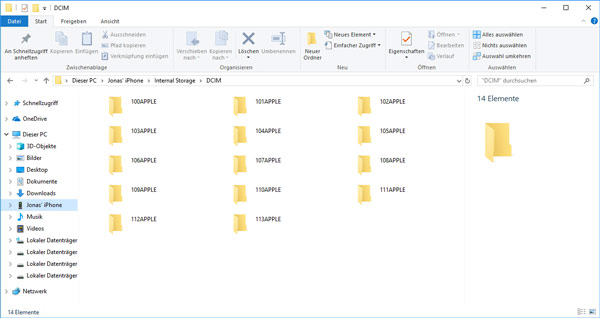
Schritt 3: Kopieren Sie die Fotos, die Sie auf Ihr Android-Handy/Tablet laden möchten.

Schritt 4: Gehen Sie zurück und öffnen Sie "Internal Storage" von Android. Fügen Sie die kopierten Fotos oder Ordner ein, um Bilder von iPhone auf Android zu exportieren.
Cloud-Dienste dienen zurzeit nicht nur als Datensicherung. Die meisten davon lassen uns Dateien inkl. Fotos leicht zwischen iOS und Android synchronisieren. Dropbox und Google Drive sind ideal für den Zweck. Cloud-Dienste bieten kostenlosen Speicher für die gesicherten Dateien.

Zum Beispiel, Dropbox bietet 2 GB kostenlosen Speicher, während Google Drive 15 GB bietet. Wenn Sie mehr Speicher benötigen, müssen Sie dafür zahlen. Hier nehmen wir Dropbox als Beispiel.
Schritt 1: Fotos auf Dropbox hochladen
Installieren Sie die Dropbox App auf iPhone. Melden Sie sich dabei an. Anschließend erstellen Sie einen Ordner zum Speichern der iPhone Fotos.
Dann tippen Sie auf "Dateien hinzufügen". Wählen Sie die auf Android zu kopierenden Fotos aus. Tippen Sie auf das "Hochladen"-Symbol. Inzwischen werden Ihre iPhone Fotos auf Dropbox hochgeladen.
Schritt 2: Den Foto-Ordner freigeben
Streichen Sie den Foto-Ordner von links nach rechts. Tippen Sie links auf den "Teilen"-Button. Kopieren Sie den Link, um den Foto-Ordner freizugeben.
Schritt 3: iPhone Fotos auf Android-Handy/Tablet exportieren und downloaden
Öffnen Sie den Link auf Ihrem Android-Gerät. Und dann können Sie die hochgeladenen iPhone Bilder heruntergeladen und auf Android speichern. Um die Fotos viel einfacher zu downloaden, können Sie Dropbox gleichzeitig auf Android installieren.
Google Fotos bietet eine einfache Möglichkeit, Ihre iPhone-Bilder zu sichern und auf Ihr Android-Gerät zu übertragen. So geht's:
Schritt 1: Laden Sie die Google Fotos App auf Ihrem iPhone herunter und melden Sie sich mit Ihrem Google-Konto an.
Schritt 2: Öffnen Sie die App und tippen Sie auf "Einstellungen". Wählen Sie "Backup und Synchronisierung" und aktivieren Sie es. Ihre Bilder werden automatisch in Google Fotos gesichert.
Schritt 3: Installieren Sie die Google Fotos App auf Ihrem Android-Gerät und melden Sie sich mit demselben Google-Konto an. Ihre Bilder werden automatisch auf Ihr Android-Gerät übertragen.
Tipp: Wenn Sie Bilder von Android auf iPhone übertragen möchten, können Sie auch dieses Tool verwenden.
Eine einfache Möglichkeit, Bilder von Ihrem iPhone auf Ihr Android-Gerät zu übertragen, ist die Verwendung von E-Mail. Hier ist, wie es geht:
Schritt 1: Gehen Sie auf Ihrem iPhone zur E-Mail-App und erstellen Sie eine neue E-Mail.
Schritt 2: Fügen Sie die Bilder, die Sie übertragen möchten, als Anhänge zur E-Mail hinzu.
Schritt 3: Senden Sie die E-Mail an Ihre eigene E-Mail-Adresse.
Schritt 4: Gehen Sie auf Ihrem Android-Gerät zur E-Mail-App und öffnen Sie die E-Mail, die Sie an sich selbst gesendet haben. Laden Sie die Bilder auf Ihr Android-Gerät herunter. Dann können Sie die Bilder von iPhone auf Android übertragen.
Wenn Sie Ihr Handy von iPhone zum Samsung gewechselt haben, können Sie die offizielle App Smart Switch von Samsung verwenden, um Bilder von iOS zu Galaxy zu übertragen. Diese App ist kompatibel mit fast allen iOS-Versionen inkl. iOS 18, und wird auf fast allen Samsung Galaxy Geräten vorinstalliert. Egal, ob Sie Bilder in der Fotos App, in WhatsApp oder anderen Apps immigrieren wollen, diese App kann Ihnen dabei helfen.
Hinweis: Die Methode ist nur gültig, wenn Ihr Samsung noch nicht eingerichtet wird, und Sie müssen Ihr iPhone und Android in demselben WLAN legen.
Schritt 1: Installieren Sie Samsung Smart Switch auf Ihrem iPhone. Schalten Sie das Samsung ein und befolgen Sie Anweisungen auf dem Bildschirm, bis Sie die Schaltfläche "Apps & Daten kopieren" ansehen. Klicken Sie auf "Weiter".
Schritt 2: Die Smart Switch App wird initialisiert, danach können Sie Ihr iPhone als Quelle auswählen.
Schritt 3: Schließen Sie Ihr iPhone und Samsung per USB-Kabel miteinander an. Auf Samsung wählen Sie die Dateityp "Fotos" aus und tippen Sie auf "Bestätigen". Danach werden die Bilder von iPhone auf Samsung übertragen.
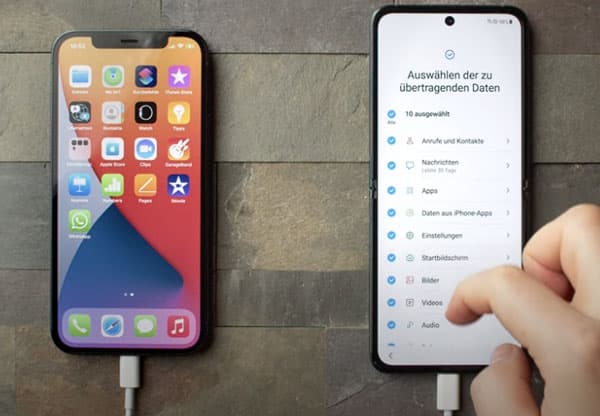
1. Gibt es eine Möglichkeit, Bilder ohne Qualitätsverlust zu übertragen?
Ja, wenn Sie Ihre Bilder in hoher Qualität sichern, können Sie sicherstellen, dass sie ohne Qualitätsverlust übertragen werden.
2. Kann ich Fotos von meinem iPhone auf mein Android-Gerät übertragen, ohne einen Computer zu verwenden?
Ja, Sie können Fotos von Ihrem iPhone auf Ihr Android-Gerät übertragen, ohne einen Computer zu verwenden, indem Sie Methoden wie Google Fotos oder Drittanbieter-Apps nutzen.
3. Wie kann ich sicherstellen, dass meine Fotos während des Transfers nicht verloren gehen?
Es ist wichtig, sicherzustellen, dass Ihre Fotos vor dem Transfer gesichert sind, sei es durch iCloud, Google Fotos oder manuelle Sicherung auf Ihrem Computer, um Datenverlust zu vermeiden.
Fazit
Oben haben wir Ihnen 6 Methoden vorgestellt, um Fotos und Bilder vom iPhone auf Android zu übertragen. Wenn Sie eine einfache und hilfreiche Methode bevorzugen, können Sie die Smartphone Transfer Software Aiseesoft MobieSync nutzen. Darüber hinaus können Sie Handy klonen oder Daten von iPhone auf Samsung übertragen. Jetzt klicken Sie auf den unteren Download-Link, um die Software kostenfrei auszuprobieren.